
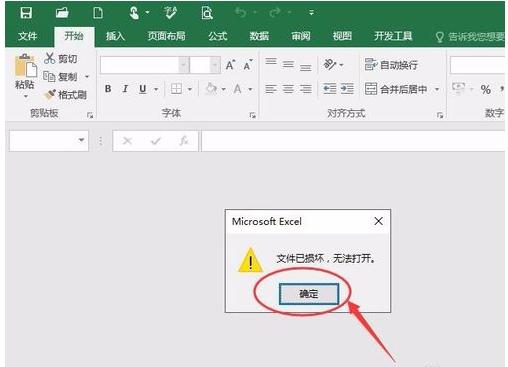
win10Excel文件损坏修复,windows10系统Excel文件损坏怎么修复,Excel是我们常用的办公软件之一,有时候我们操作不当会导致我们windows10系统Excel文件损坏,当我们遇到win10Excel办公软件破损该如何处理,下面就跟雨林木风小编一起学习
如何修复windows10系统Excel文件损坏
windows10系统Excel文件损坏修复具体操作步骤
首先win10Excel文件损坏修复第一种方法:
第一步:我们打开损坏的win10系统Excel文件,点击确定按钮
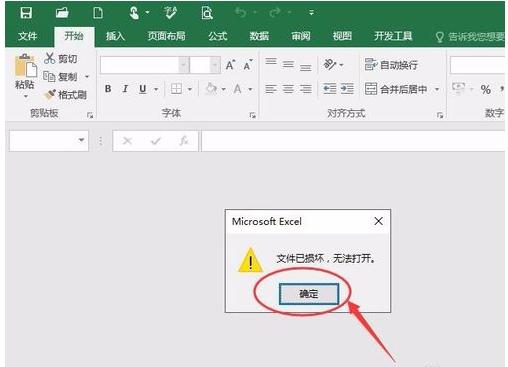
第二步:点击左上方的文件选项
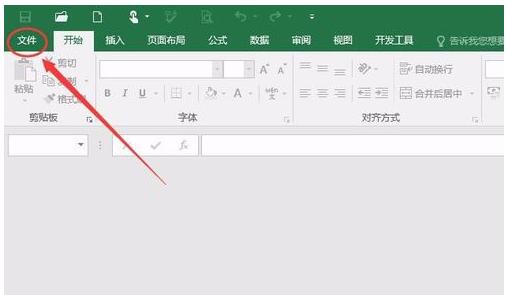
第三步:弹出文件对话框,我们找到并点击下方的选项
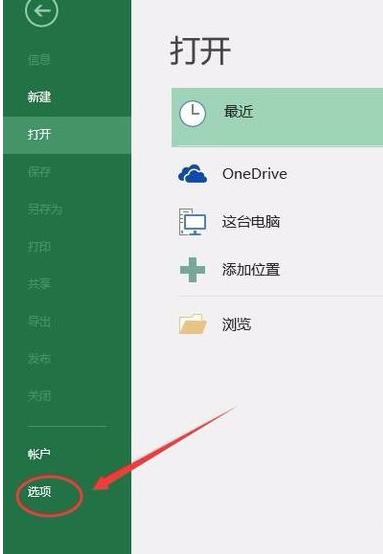
第四步:弹出选项对话框,我们找到左下方的信任中心,然后再右侧点击信任中心设置按钮
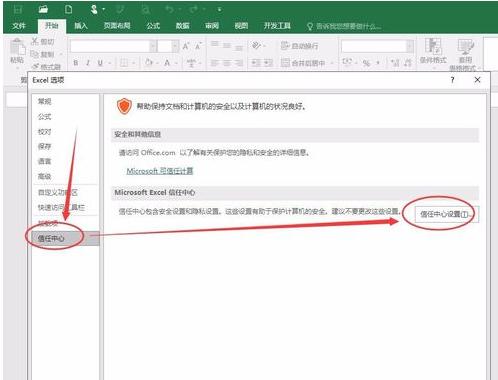
第五步;弹出信任中心设置对话框,我们找到并点击受保护的视图选项,把右侧的三个选项的前面的√去掉,如下图所示,点击确定按钮,把Excel软件关掉重新打开Excel软件以及损坏的文件就可以了
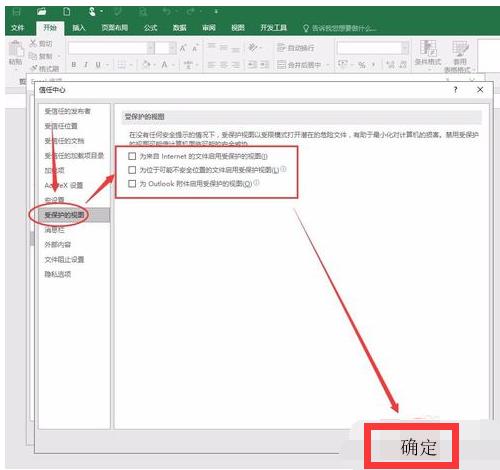
接下来是win10Excel文件损坏修复第二种方法
第一步:打开windows10系统Excel软件,点击文件,选择选项,然后点击信任中心,再点击信任中心设置按钮,点击受信任位置选项
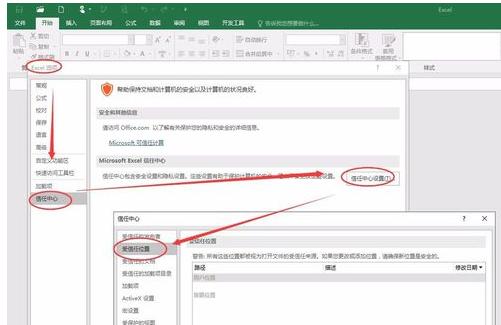
第二步:弹出受信任位置对话框,我们点击添加新位置,弹出对话框,我们点击浏览,找到损坏的Excel损坏的文件,把同时信任此位置的子文件夹前面的√给勾上,点击确定按钮就可以了
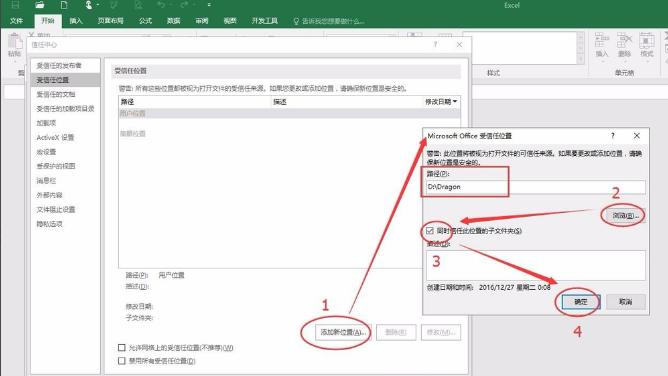
第三步:再点确定按钮,关闭windows系统excel软件,重新打开excel损坏的文件,就可以正常打开windows10系统excel损坏的文件
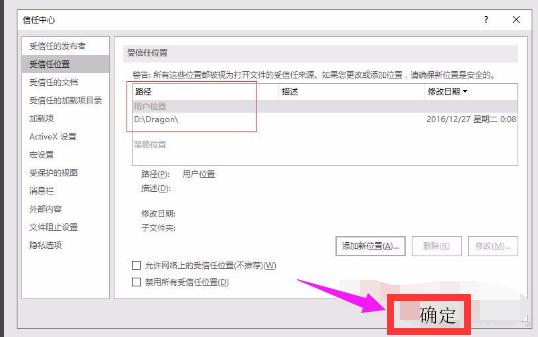
以上就是雨林木风小编为大家讲解关于win10系统Excel文件损坏修复的方法,希望本篇教程对大家有所帮助,感谢您的阅读,更多精彩内容请关注雨林木风官网